抖音特效自定义背景穿越怎么操作(抖音背景穿越怎么拍)
接下来呢,就跟随小编的步伐,看看人物穿越门窗特效是如何利用视频制作软件Vegas来简单快捷地制作出来。
1、导入相关素材
首先,需要导入相关素材到视频剪辑软件Vegas中,且素材需要符合一点,就是最起码是得完成了在门窗后移动到门窗前的一个完整过程。接下来大家就可以利用Vegas的“导入媒体”按钮,导入该视频素材,并拖动到视频轨上去,如图1。
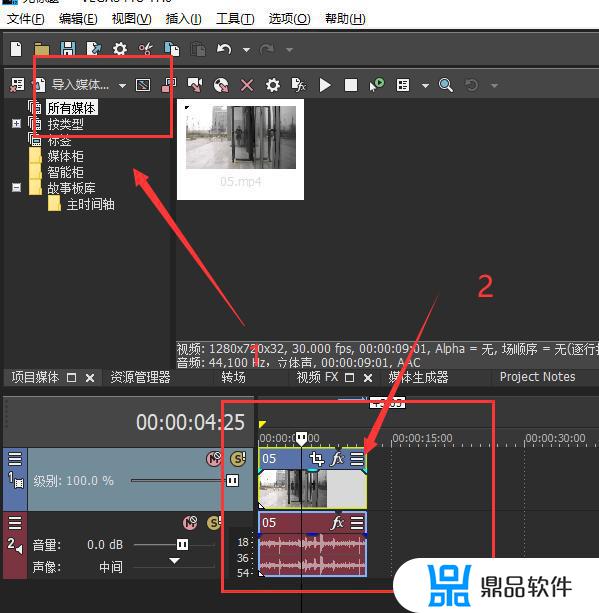
图1:导入素材并拖入视频轨
2、制作穿越特效
首先,点击视频制作软件Vegas右下方的“小加号”按钮。如图2箭头所指,拉大视频轨道的长度,方便后面一帧帧的拉取视频。
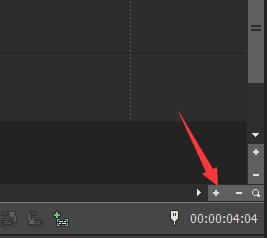
图2:拉大视频长度
调整后的视频长度几乎可以占满可见的视频轨长度,具体如图3所示。
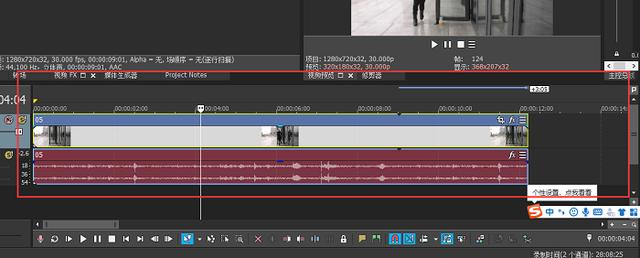
图3:视频长度展示
随后,一帧一帧的拉取视频。找到人物刚刚正对门窗的那一帧,那么如何去按帧拉取视频呢,大家可以看到视频轨下方有“上一帧”的按钮,如图4。可以利用“上一帧”和“下一帧”这两个按钮,逐帧拖动视频。
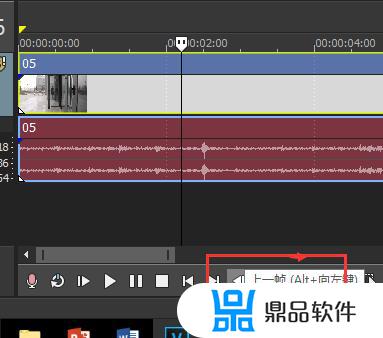
图4:上一帧按钮
选好人物正对门窗的那一帧后,利用键盘快捷键S,快速切割视频。然后继续逐帧拖动视频,找到人物刚好穿过门窗且正背对门窗的那一帧,继续利用S键切割视频,切割好的视频如图5,分为3段。
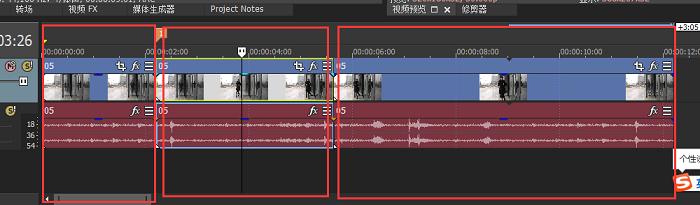
图5:切割好的视频
最后,点击中间那一段。利用键盘快捷键Delete进行快速删除,删除完成后,将最后一段视频拉到第一段视频后方,具体视频轨如图6,这样就完成了穿越特效的制作啦。小伙伴们可以点击播放预览,然后进行一些微调,直至达到想要的效果即可。
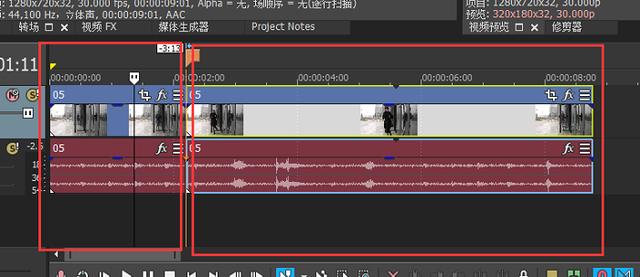
图6:最终视频轨展示
好啦,以上就是Vegas如何制作抖音上流行的人物穿越门窗的特效视频教程了。除了人物穿越的特效,Vegas还可以制作其他很多热门特效,大家可以尝试下哦。
以上就是抖音特效自定义背景穿越怎么操作的全部内容,希望能够对大家有所帮助。















































